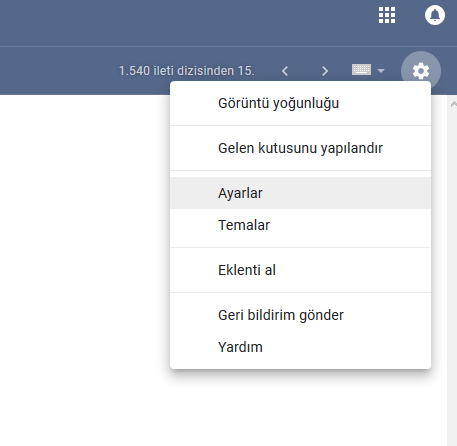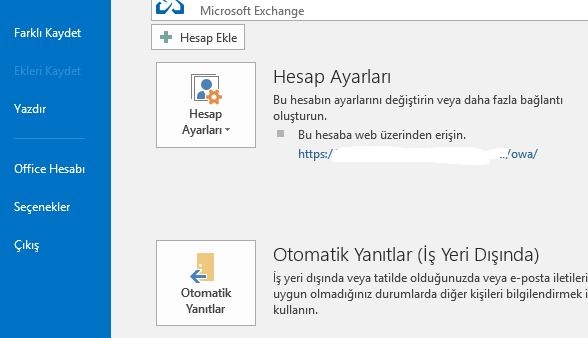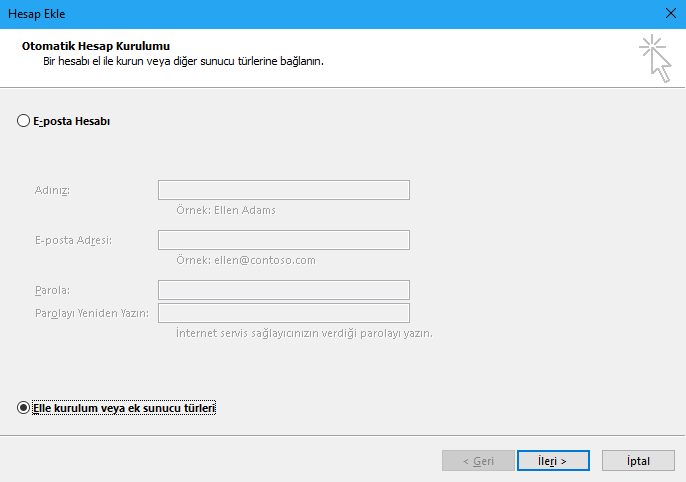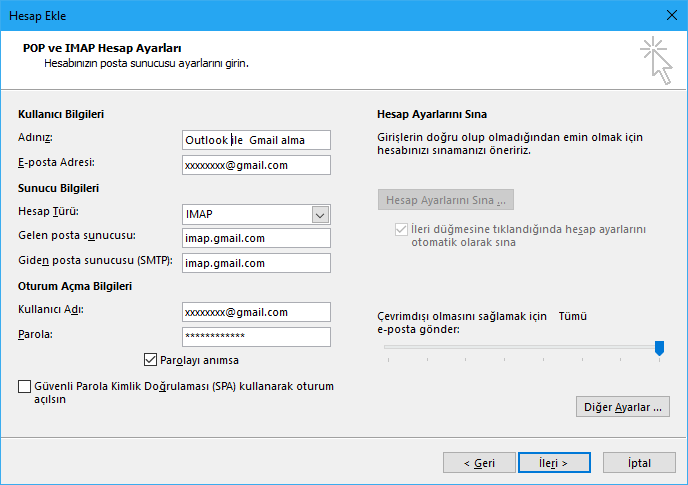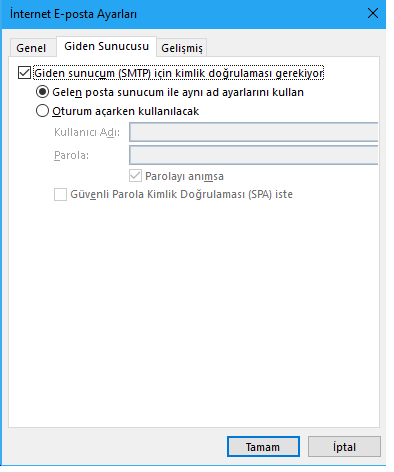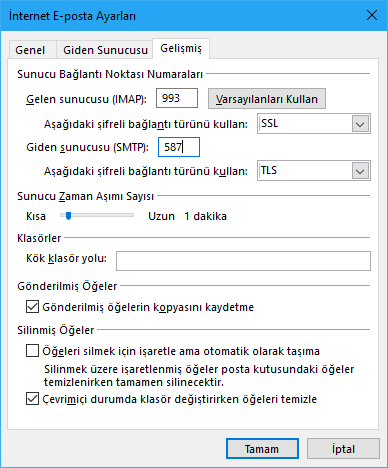Outlook Nedir?
Microsoft Office paketi kurulumu yapıldığında yüklenen uygulamalardan birisinin de Outlook’tur. Bu uygulama ile, farklı e-posta platformlarından alınan hesapların kontrol edilmesi sağlanabilir. Özellikle hotmail, msn gibi e-posta hesaplarının kontrol edilmesi ile birlikte, diğer e-posta hizmeti veren servislerden alınan hesapların da yine POP3 servisi üzerinden kontrolü yapılabilir.
Microsoft, aynı zamanda outlook.com alan adı uzantılı e-posta hesabı da verebilmekte ve tamamen bulut üzerinde tutulan platformdan, web arayüzü ile posta kontrolü yaptırabilmektedir.
Çoğu kurumsal firma, çalışanlarına Microsoft Exchange servisi üzerinden e-posta hizmeti sunar. Kullanıcılar bilgisayarlarındaki Outlook uygulaması sayesinde, kurumlarındaki Exchange sunucusuna bağlanarak, posta hesaplarını kontrol edebilirler. Outlook uygulaması ile kurumlarının e-posta sunucusuna bağlanıp, postalarını bilgisayarlarına indirebilirler. Gelen mailler kurumun e-posta sunucusundaki bir posta kutusunda biriktirilir. Outlook gibi bir uygulama ile kullanıcılar kurumlarının posta sunucusundaki kutuya bağlanarak, maillerini kontrol ederler. Postalar aynı zamanda Outlook’un çalıştığı bilgisayara da senkronize edilir.
Bu haftaki yazımda, çoğunlukla kurumsal e-postaların kontrol edildiği Outlook uygulaması üzerinden, Gmail posta hesabınındaki maillerin görülebilmesi için nelerin yapılması gerektiğinden bahsedeceğim.
Outlook Uygulaması ile Gmail e-postaları Nasıl Kontrol Edilir?
Google’ın e-posta servisi olan Gmail hesabını Outlook uygulaması üzerinden kontrol edebilmek için, öncelikle, Gmail hesabının ayarlarının yapıldığı ekranda bir küçük bir değişiklik yapmak gerekiyor.
İnternet üzerinden Gmail hesabının kontrol edildiği ekrana giriş yapıldığında, sağ üst köşede bulunan dişli ikonundan “ ayarlar “ ekranına geçiş yapılır.
Ayarlar ekranından “ Yönlendirme ve POP/IMAP ” seçilip, ” IMAP’ı Etkinleştir ” kontrol edilir. Seçili değilse seçildiğinde gmail tarafında yapılması gereken işlemler bitirilmiş olur.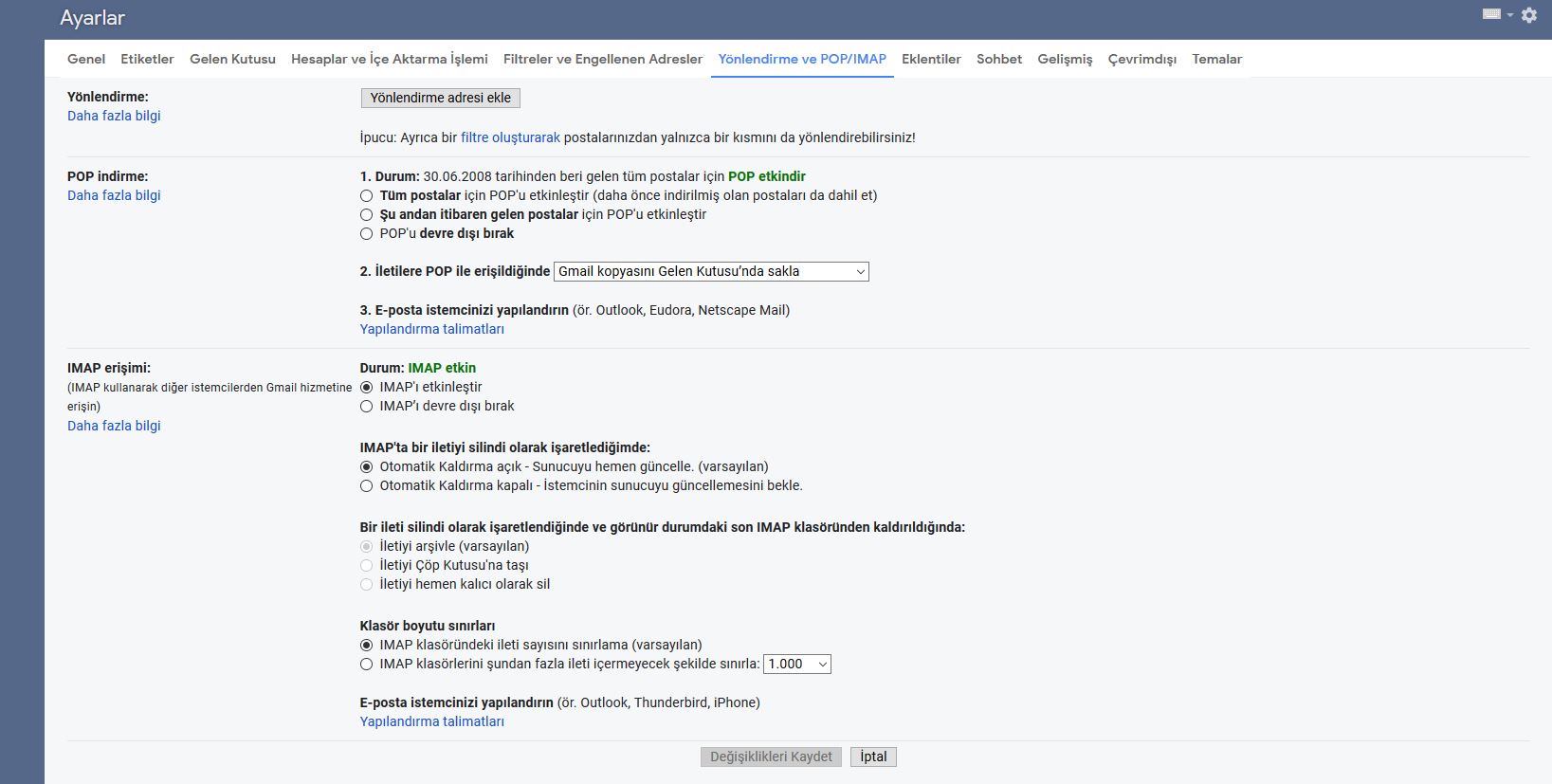
Bilgisayara yüklenmiş olan Outlook uygulamasında, sol üst kısımda bulunan ” Dosya ” menüsünden
” Hesap Ekle ” seçilip gelen ekranda “ Elle kurulum veya ek sunucu türleri” ile devam edilir. Gelen ekranda ” POP veya IMAP ” ile devam edildiğinde, POP ve IMAP ayarlarının yapıldığı ekrana ulaşılır.
Bu ekranda, bilgiler aşağıdaki gibi doldurulur. Ekranda dikkat edilmesi gereken nokta, gerekli bilgiler girildikten sonra, ekranı kapatmadan ” Diğer Ayarlar ” ‘ın seçilmiş olması gerekliliğidir.
Diğer ayarlar seçildiğinde gelen ekranda “Giden Sunucusu” kısmında “Gelen posta sunucum ile aynı as ayarlarını kullan” ‘ın seçilmiş olmasına dikkat edilmelidir.
Yine aynı ekranda “Gelişmiş” seçilerek ulaşılan penceredeki bilgilerin aşağıdaki gibi doldurulmuş olması gereklidir
Bu ekranda, bilgisayardaki Outlook uygulamsı ile alınan e-postaların IMAP portu olan 993 üzerinden, giden e-postaların da SMTP portu olan 587’yi kullanması gerektiği ifade edilmiş olunur. Gmail sunucuları bu portlardan konuşmaktadır. Standart kurumsal Exchange sunucularına bağlanılırken kullanılan portlar farklı olabilir.
Outlook uygulamasına eklenen yeni bir Gmail hesabı ile, gmail servisini giriş yapmadan, direk bilgisayardaki uygulama üzerinden e-postaların kontrol edilmesi sağlanmış olur.
Twitter takip için @salihertugrul